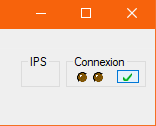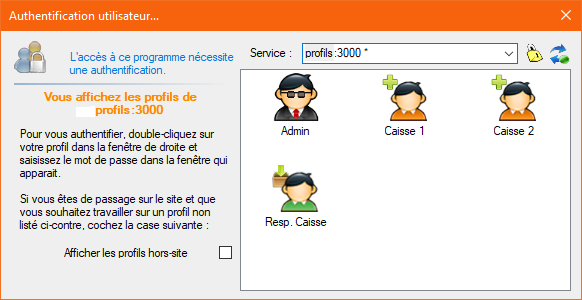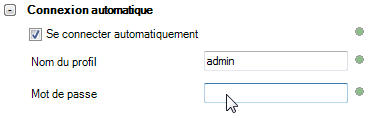Différences entre versions de « Menu se connecter »
| (Une version intermédiaire par un autre utilisateur non affichée) | |||
| Ligne 3 : | Ligne 3 : | ||
{{Ebauche}} | {{Ebauche}} | ||
| − | Accessible via le menu <code>Système/Se connecter</code> ou via le bouton de connexion, à droite dans Polaris. | + | Accessible via le menu <code>Système</code> > <code>Se connecter...</code> ou via le bouton de connexion, à droite dans Polaris. |
| − | + | [[Image:Bouton_connexion.png|centré]] | |
| − | |||
| − | [[Image: | ||
== Choisir un profil == | == Choisir un profil == | ||
| − | Ceci ouvre la fenêtre des profils avec lesquels vous pouvez vous connecter à Polaris | + | Ceci ouvre la fenêtre des profils avec lesquels vous pouvez vous connecter à Polaris : |
| − | [[Image: | + | [[Image:Authentification_utilisateur.png|centré]] |
Après avoir sélectionné le service auquel vous désirez vous connecter dans la liste déroulante en haut à droite, sélectionnez le profil avec lequel vous désirez travailler en double cliquant dessus. | Après avoir sélectionné le service auquel vous désirez vous connecter dans la liste déroulante en haut à droite, sélectionnez le profil avec lequel vous désirez travailler en double cliquant dessus. | ||
| − | Un | + | Un jeton sera dédié à la session, le profil sélectionné conditionne le type de jeton qui sera alors occupé. |
Voir la [[Gestion des droits d'accès|gestion des droits d'accès]]. | Voir la [[Gestion des droits d'accès|gestion des droits d'accès]]. | ||
| Ligne 31 : | Ligne 29 : | ||
== Connexion automatique == | == Connexion automatique == | ||
| − | Par le menu <code>Système/Paramétrages</code> | + | Par le menu <code>Système</code> > <code>Paramétrages</code> puis dans <code>Paramétrage</code> > <code>Service de réplication</code>, developper <code>Connexion automatique</code>, et cocher la case <code>Se connecter automatiquement</code> puis renseigner le profil et mot de passe. |
Voir pour [[Changer son mot de passe|changer son mot de passe]]. | Voir pour [[Changer son mot de passe|changer son mot de passe]]. | ||
[[Image:param_connex_automatique.png]] | [[Image:param_connex_automatique.png]] | ||
Version actuelle datée du 11 juin 2018 à 11:51
Accessible via le menu Système > Se connecter... ou via le bouton de connexion, à droite dans Polaris.
Choisir un profil
Ceci ouvre la fenêtre des profils avec lesquels vous pouvez vous connecter à Polaris :
Après avoir sélectionné le service auquel vous désirez vous connecter dans la liste déroulante en haut à droite, sélectionnez le profil avec lequel vous désirez travailler en double cliquant dessus.
Un jeton sera dédié à la session, le profil sélectionné conditionne le type de jeton qui sera alors occupé.
Voir la gestion des droits d'accès.
Le cadenas situé à droite du sélecteur du service vous indique que l'accès à ce service est sécurisé par une connexion chiffrée. Un double-clic sur cet icône affiche le certificat informatique dédié à cette protection.
Les flèches qui suivent indiquent la connexion du service de réplication avec son schéma, un poinçon vert indiquant que le service réplique les données, un poinçon rouge indiquant qu'il y a un soucis. Dans ce dernier cas, un survol avec la souris fera alors apparaître l'erreur qui empêche ce service de rentrer en réplication.
Le service gérant un magasin précis, ce dernier présentera par défaut uniquement les profils rattachés au magasin qu'il gère. L'option "Afficher les profils hors-site" vous permet d'afficher tous les profils acceptés, qu'ils soient ou non du même magasin que celui du service auquel vous essayez de vous connecter.
Enfin, il est possible d'entrer manuellement l'adresse et le port d'un service de réplication (de la forme adresse:port) si la liste n'arrive pas à le détecter (ce qui arrive systématiquement quand le service souhaité se trouve en dehors du réseau local). Pour se faire, cliquez sur la liste déroulante et saisissez les informations souhaitées.
Connexion automatique
Par le menu Système > Paramétrages puis dans Paramétrage > Service de réplication, developper Connexion automatique, et cocher la case Se connecter automatiquement puis renseigner le profil et mot de passe.
Voir pour changer son mot de passe.